画面操作を快適にするGUI

ITを学びたい
先生、「GUI」ってよく聞くんですけど、どういう意味ですか?

IT専門家
いい質問だね。「GUI」は「グラフィカル・ユーザー・インターフェース」の略で、画面に絵や図を使って、パソコンを操作しやすくした仕組みのことだよ。

ITを学びたい
絵や図を使うと、どうして操作しやすくなるんですか?

IT専門家
例えば、ファイルをゴミ箱の絵にドラッグするだけで削除できたり、ボタンをクリックするだけで色々な操作ができたりするよね? 文字だけの画面で命令を入力するより、ずっと直感的に操作できるから分かりやすいんだよ。
GUIとは。
コンピュータ関係の言葉で「ジーユーアイ」というものがあります。これは、画面上に絵や図を使って操作しやすくしたものです。
分かりやすい画面

誰でも気軽に使える道具とするためには、操作方法が分かりやすいことが大切です。その点で、絵や図形を使った画面、いわゆる「グラフィカルユーザーインターフェース(略してGUI)」は、コンピュータをより使いやすくする上で、とても重要な役割を果たしました。
以前は、コンピュータを使うには、キーボードから命令となる文字を入力する必要がありました。特定の言葉や記号の組み合わせを正確に覚えていなければならず、使いこなすには専門的な知識が必要でした。まるで暗号を解読するような難しさがあったと言えるでしょう。
しかしGUIが登場したことで状況は一変しました。画面には、意味を表す小さな絵(アイコン)や、機能を表す押しボタンが分かりやすく配置されるようになりました。これにより、複雑な命令を覚える必要がなくなり、画面上の絵やボタンを、機器に付属する「マウス」と呼ばれる装置で指し示して操作するだけで、様々な作業ができるようになったのです。例えば、書類を開きたい時は、書類入れの絵が描かれたアイコンを二度素早く押せば良いのです。
GUIの登場は、コンピュータを専門家だけの道具から、誰もが使える道具へと変える大きな転換点となりました。視覚的に分かりやすい表示と、直感的な操作は、コンピュータをより身近なものにし、家庭や職場など、様々な場面で活用される道を開いたのです。今では、携帯電話や情報端末など、様々な機器でGUIが採用され、私たちの生活に欠かせないものとなっています。絵や図形を使った分かりやすい画面表示と、簡単な操作は、今後ますます発展していくことでしょう。
| 時代 | インターフェース | 操作方法 | ユーザ | スキル |
|---|---|---|---|---|
| GUI以前 | 文字ベース | キーボード入力によるコマンド操作 | 専門家 | 専門知識が必要 |
| GUI以降 | グラフィカルユーザーインターフェース | マウスによるアイコン、ボタン操作 | 誰でも | 直感的、容易 |
種類豊富な表現

絵や図、動画や動きのある絵などを用いて情報を示せることが、画面操作を使った情報のやり取りの大きな特徴です。文字だけでは伝えにくいことも、様々な見せ方を使うことで、より分かりやすく伝えることができます。
例えば、会議などで使う発表資料を作る場面を考えてみましょう。数字の移り変わりや、複数の数字の関係性を伝えたいとき、棒グラフや円グラフのような図を使うと、見ている人が理解しやすくなります。また、動きのある絵を使った説明は、学ぶ人の理解を助けます。難しい内容も、絵が動くことで、どのように変化していくのかが分かりやすくなるからです。このように、画面操作を使った情報のやり取りは、様々な分野で役立っています。
目で見て分かる情報は、直感的に理解しやすく、記憶にも残りやすいという利点があります。例えば、商品の説明書きを文字だけで読むよりも、写真や動画で見た方が、商品の魅力がより伝わりやすく、記憶にも残りやすいでしょう。また、複雑な機械の操作方法を文字だけで説明するよりも、画面上で操作手順を動画で見せる方が、操作方法を早く覚えられるでしょう。
画面操作を使った情報のやり取りは、ただ操作を簡単にするだけでなく、情報の伝え方そのものを大きく変えました。文字だけでは伝えきれない情報を、様々な方法で表現することで、より多くの人に、より分かりやすく情報を伝えることができるようになったのです。これにより、情報の共有や理解が促進され、社会全体の進歩に貢献しています。
| 画面操作を使った情報のやり取りの特徴 | 具体例 | 利点 |
|---|---|---|
| 絵や図、動画や動きのある絵などを用いて情報を示せる。 | 会議資料で棒グラフや円グラフを使う、動きのある絵で説明する | 見ている人が理解しやすくなる、学ぶ人の理解を助ける、変化の様子が分かりやすくなる |
| 目で見て分かる情報は、直感的に理解しやすく、記憶にも残りやすい。 | 商品の説明に写真や動画を使う、複雑な機械の操作方法を動画で見せる | 商品の魅力が伝わりやすく記憶に残る、操作方法を早く覚えられる |
| 情報の伝え方そのものを大きく変えた。 | 様々な方法で情報を表現することで、より多くの人に、より分かりやすく情報を伝えることができるようになった。 | 情報の共有や理解が促進され、社会全体の進歩に貢献。 |
様々な機器で利用可能
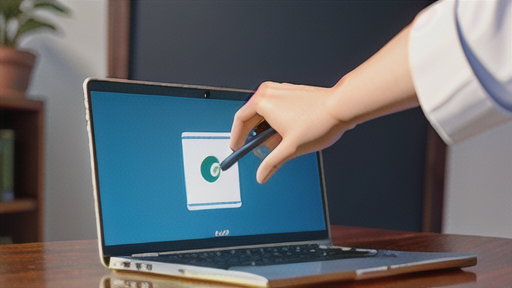
絵で操作する画面(GUI)は、今や私たちの身の回りの様々な機器で使われています。例えば、机の上のパソコンはもちろん、ポケットの中の電話(スマートフォン)、持ち運びのできる薄いパソコン(タブレット)、遊びに使う機械(ゲーム機)など、色々な機器で目にします。これらの機器はそれぞれ形や大きさが違いますし、操作方法も違います。
GUIはそれぞれの機器の特徴に合わせて作られています。だから、使いやすいのです。例えば、電話(スマートフォン)は、画面に指で触れて操作します。この操作方法に合うように、GUIは指先で軽く触れるだけで操作できるように作られています。指で押す場所が大きくて分かりやすいので、間違えることが少ないです。また、遊びに使う機械(ゲーム機)のコントローラーには、たくさんのボタンや棒が付いています。ゲームのGUIはこれらのボタンや棒を使って、ゲームの世界に入り込んだような感覚で操作できるように工夫されています。複雑な操作も、コントローラーを使えばスムーズに行えます。
このように、GUIは色々な機器に合わせて変化し、常に私たちにとって一番使いやすい操作方法を提供し続けています。例えば、画面の大きさや操作方法だけでなく、使う人の年齢や経験、障がいの有無なども考慮して作られています。高齢者や子供にも使いやすいように、文字を大きくしたり、操作を簡単にする工夫がされています。また、目の不自由な人にも使えるように、音声で操作できるGUIもあります。
これから、もっと色々な機器が出てくるでしょう。これらの機器を誰でも簡単に使えるようにするためには、GUIの役割はますます大切になります。GUIは、私たちと機器をつなぐ大切な橋渡し役なのです。
| 機器の例 | GUIの特徴 | 操作方法 |
|---|---|---|
| パソコン、スマートフォン、タブレット、ゲーム機 | 機器の特徴に合わせているため使いやすい | 様々 |
| スマートフォン | 指先で軽く触れるだけで操作できる、ボタンが大きく分かりやすい | タッチ |
| ゲーム機 | コントローラーのボタンや棒を使い、ゲームの世界に入り込んだ感覚で操作できる | コントローラー |
| 様々 | 画面の大きさ、操作方法、使う人の年齢や経験、障がいの有無などを考慮 | タッチ、音声など |
作業効率の向上

机の上の書類を想像してみてください。目的の書類を探すのに、山積みの書類をめくって探すのは大変な時間と手間がかかりますよね。しかし、パソコン画面上に綺麗に整理された表示画面があれば、目的の書類をすぐに探し出すことができます。これが見た目で操作できる表示画面、つまり图形利用者接続方式(GUI)の大きな利点です。
例えば、複数の書類を同時に画面に並べて見比べたい時、GUIなら簡単に実現できます。書類の山を机に広げる代わりに、画面上に複数の窓を開いて、それぞれの窓に書類を表示すれば良いのです。まるで複数の机を同時に使えるようなものです。また、書類を別の場所に移動したい時も、GUIなら簡単です。書類の象徴を掴んで、目的の場所まで動かすだけで移動が完了します。コピー機で書類を複製するような手間も、GUIなら画面上で選択して複製する指示を出すだけで完了します。
以前は、文字を入力する装置を使って指示を出す必要がありました。しかし、GUIでは、画面上の絵を見て、直感的に操作できます。そのため、操作を覚えるのにかかる時間も短縮され、すぐに使いこなせるようになります。例えば、絵の具入れのような表示から色を選び、絵を描く操作も、視覚的に分かりやすいため、誰でも簡単に操作できます。
このようにGUIは、作業にかかる時間や手間を大幅に減らし、多くの仕事をこなせるようにしてくれます。この効果は、仕事だけでなく、個人の日常生活でも実感できます。例えば、絵を描く、文章を書く、情報を集める、あらゆる場面でGUIの便利さを享受できます。GUIは、私たちの生活をより豊かで、より快適なものにしてくれる、なくてはならない存在と言えるでしょう。
| GUIの利点 | 説明 | 従来の方法との比較 |
|---|---|---|
| 見た目で操作できる | 画面上の視覚的な情報に基づいて直感的に操作可能。目的のファイルも容易に発見できる。 | 山積みの書類から目的のものを探すような手間が不要。 |
| 複数ファイルの同時表示 | 複数のウィンドウを開いて、それぞれに異なるファイルを表示し、比較などが容易。 | 机に書類を広げる必要があるなど、物理的な制約を受ける。 |
| ファイル操作の容易性 | ドラッグ&ドロップでファイルの移動、コピーなどが容易。 | コピー機を使用するなど、手間がかかる。 |
| 操作の習得が容易 | 視覚的な情報に基づいて操作するため、直感的に理解しやすく、操作を覚えるのが早い。 | 文字入力による指示が必要で、操作を覚えるのに時間がかかる。 |
| 作業効率の向上 | 操作の簡略化により、作業にかかる時間と手間を大幅に削減し、多くの仕事をこなせる。 | 作業効率が低い。 |
アクセシビリティの向上
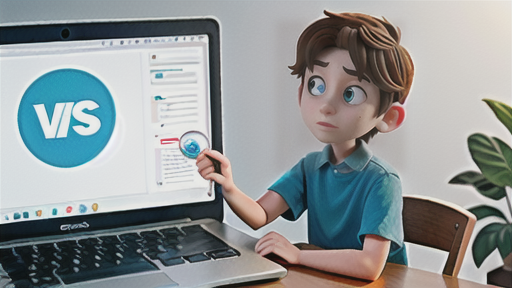
絵で操作できる画面は、誰にとっても使いやすいように、多くの工夫が凝らされています。目に良く見えない人にとって、画面の文字を読むことは難しいでしょう。そこで、画面読み上げ機能を使うことで、画面に何が表示されているかを音声で聞くことができます。まるで、目の代わりを務めるように、コンピュータが文字を読み上げてくれるのです。
耳が聞こえにくい人にとって、音だけの情報では理解が難しい場合があります。その場合には、画面に文字で情報を表示する機能が役立ちます。例えば、動画を見ている時に、字幕が表示されれば、内容を理解しやすくなります。また、音の代わりに、画面を光らせたり、色を変えたりすることで、音で伝えていた情報を視覚的に伝えることもできます。
体を使うことが難しい人にとっても、コンピュータは便利な道具になります。キーボードやマウスを使うことが難しい場合でも、画面に直接触れて操作したり、声でコンピュータに指示を出したりすることができます。
このように、絵で操作できる画面は、様々な人がそれぞれの状況に合わせてコンピュータを使うことを可能にしています。誰もがコンピュータの恩恵を受けられるように、様々な工夫が凝らされた絵で操作できる画面は、より良い社会の実現に貢献していると言えるでしょう。
| 対象者 | 課題 | 解決策 |
|---|---|---|
| 目に良く見えない人 | 画面の文字を読むのが難しい | 画面読み上げ機能 |
| 耳が聞こえにくい人 | 音だけの情報では理解が難しい | 画面に文字で情報を表示する機能(字幕など)、画面の光や色の変化 |
| 体を使うことが難しい人 | キーボードやマウスを使うのが難しい | 画面に直接触れて操作、声でコンピュータに指示 |
進化し続ける技術

絵を使った操作画面は、絶え間なく変化し続けています。まるで生き物が進化するように、より分かりやすく、より美しい見た目、より高度な働きへと変化を遂げています。
以前は文字や記号が中心でしたが、今では絵や映像を使った直感的な操作が主流です。例えば、ファイルを表す絵記号をクリックするだけでファイルを開いたり、ごみ箱の絵記号にファイルをドラッグするだけで削除したりできます。このような絵を使った操作画面は、機械に詳しくない人でも簡単に使えるようにと、常に改良が重ねられています。
近年は、まるで現実世界のような映像を作り出す技術や、現実世界に映像を重ね合わせる技術を取り入れることで、より本物に近い、まるでその場にいるかのような操作体験が可能になっています。例えば、仮想空間の中で立体的な絵を動かしてデザインをしたり、現実の風景に重ねて表示される道案内の矢印に従って移動したりすることができるようになっています。
さらに、人のように考える機械の力を借りた操作画面も開発されています。これは、使う人の行動を予測して、次にどのような操作をするかを推測し、最適な操作方法を提案してくれるというものです。例えば、絵を描く操作画面で、次にどんな色を使うかを予測して提案してくれたり、文章を書く操作画面で、次にどんな言葉を使うかを予測して提案してくれたりします。
このように、絵を使った操作画面の進化は、これからの計算機のあり方を大きく左右する重要な役割を担っています。より使いやすく、より快適な操作を実現するために、これからも絵を使った操作画面は進化し続けるでしょう。
| 進化の段階 | 説明 | 例 |
|---|---|---|
| 文字・記号中心から絵・映像中心へ | 直感的な操作が可能になった | ファイルアイコンクリック、ゴミ箱アイコンドラッグ |
| 現実世界のような映像技術の導入 | よりリアルな操作体験が可能になった | 仮想空間でのデザイン、AR道案内 |
| AIによる操作支援 | ユーザーの行動予測に基づいた操作提案 | 描画アプリの色提案、文章作成アプリの言葉提案 |
